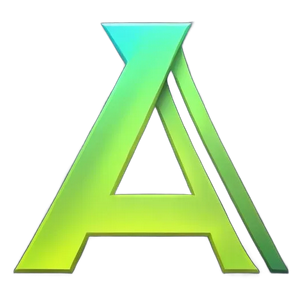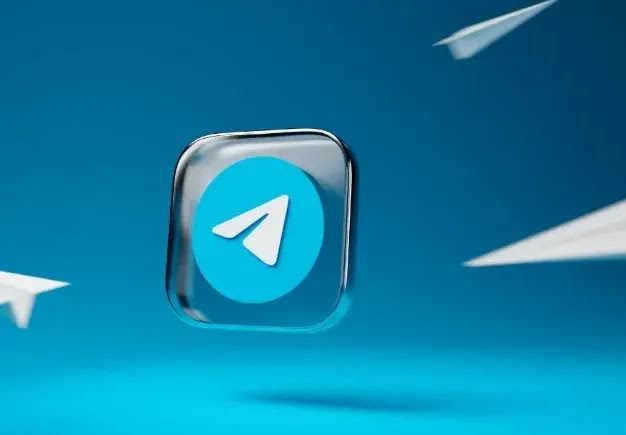3 Cara Menampilkan Semua Peserta di Zoom Meeting Terbukti Berhasil
- 3 Cara Menampilkan Semua Peserta di Zoom Meeting Terbukti Berhasil. Zoom meeting merupakan aplikasi yang belakangan ini begitu populer dan banyak digunakan oleh masyarakat di seluruh dunia termasuk Indonesia. Bukan tanpa sebab, zoom meeting memungkinkan para penggunanya untuk melakukan rapat dari jarak jauh dengan jumlah peserta yang banyak sekalipun. Tidak heran jika banyak orang yang mencari cara menampilkan semua peserta di Zoom Meeting.

Adapun cara menampilkan seluruh peserta di Zoom Meeting, biasanya diperlukan oleh penggunanya karena berbagai alasan. Salah satunya yakni agar pemilik room meeting tersebut bisa melihat langsung wajah penggunanya. Cara untuk menampilkan semua peserta di Zoom Meeting sangatlah mudah dan dapat diterapkan oleh siapa saja. Kalau Anda belum tahu caranya, tak perlu risau dan silahkan lihat informasi di bawah ini.
Cara Menampilkan Semua Peserta di Zoom Meeting Dengan Mudah
Biasanya cara menampilkan semua peserta di Zoom Meeting diperlukan oleh guru sebagai salah satu metode absensi siswa. Karena itu, sering kali guru meminta siswanya untuk on camera sehingga terlihat wajah mereka masing-masing. Dengan demikian, akan terlihat siapa-siapa saja yang sedang memperhatikan materi atau tidak. Untuk cara menampilkannya silahkan simak tutorialnya berikut ini.
1. Menampilkan Seluruh Peserta Zoom Meeting Melalui Laptop
Opsi pertama dalam cara menampilkan semua peserta di Zoom Meeting yang bisa dilakukan adalah menggunakan perangkat laptop atau komputer. Cara untuk menampilkan semua peserta di Zoom Meeting yakni:
- Pertama-tama silahkan masuk ke dalam meeting yang tengah berjalan
- Lanjutkan dengan tekan tombol View yang berada di kanan atas
- Kemudian tekan Gallery View
- Jika peserta meeting lebih dari dua orang. maka akan tampil semua pesertanya dalam satu layar komputer
- Peserta tersebut akan tampil dengan informasi berupa nama yang dibuat untuk sesi meeting itu
2. Menampilkan Seluruh Peserta Zoom Meeting via HP
Selain dengan cara menampilkan semua peserta di Zoom Meeting melalui perangkat komputer, Anda bisa juga menerapkan cara untuk menampilkan seluruh peserta Zoom Meeting lewat HP. Caranya sangat mudah yakni:
- Pertama-tama masuk ke dalam Zoom Meeting yang tengah dilaksanakan melalui HP
- Setelah itu geser tampilan layar meeting agar bisa mengubahnya ke Gallery View
- Jika jumlah peserta meeting tersebut lebih dari dua orang, nantinya Anda bisa langsung melihat lebih banyak peserta dalam satu layar
- Anda bisa menghilangkan peseta yang tak menyalakan kamera. Caranya yaitu tekan tombol More di kanan bawah dan tekan Meeting Settings. Lanjutkan dengan nonaktifkan pilihan Show Non Video Participants
3. Mengatur Jumlah Peserta Zoom Meeting yang Anda Tampilkan
Tak hanya cara menampilkan semua peserta di Zoom Meeting, Anda juga dapat mengatur berapa banyak peserta Zoom Meeting yang hendak ditampilkan. Cara untuk mengaturnya antara lain:
- Pertama-tama buka Meeting Zoom dengan akun Anda
- Tekan ikon Pengaturan Zoom dan tekan opsi Video Settings
- Setelah itu, buka tab Video
- Di sini Anda bisa mengubah opsi Maximum Participants Displayed sesuai keinginan. Untuk perangkat komputer, jumlah maksimal yang bisa ditampilkan yakni 49 orang. Sedangkan di HP, tidak tersedia cara untuk mengatur jumlah peserta yang dapat ditampilkan. Anda hanya bisa mengubah mode tampilan, seperti Gallery View dan Speaker View.
Akhir Kata
Itulah pembahasan tentang cara menampilkan semua peserta di Zoom Meeting dengan mudah dijamin berhasil yang bisa Anda terapkan sekarang juga. Kini semua peserta Zoom Meeting Anda agar bisa terlihat dengan jelas saat mengikuti sesi meeting.
Share: